Excel怎么在单元格添加斜线并在斜线上下写字?
设·集合小编 发布时间:2023-04-14 14:16:41 1993次最后更新:2024-03-08 12:11:14
表格在工作中是常见的一部分,在做表的时候有时候需要将同一个单元格进行划分,并且在里面写上文字,可以对表格的横列和竖列进行说明。能够让人看起来更加的清楚,也体现了你的专业性,下面,让来教你下怎么设置吧。
对于“Excel”还有不懂的地方,点击这里了解更多关于“Excel”课程>>

工具/软件
硬件型号:神舟(HASEE)战神Z7-DA7NP
系统版本:Windows7
所需软件:Excel2014
方法/步骤
第1步
如第一个图,我们要对H6这个单元格添加斜线,对科目和姓名来进行说明。首先现在该单元格添加一个斜线。

第2步
点击H6单元格,右键-设置单元格格式-选择边框,在边框图标下有几个边框的样式,我们选择最后一个,斜向下的斜线。

第3步
点击确认之后,单元格里面就有该斜线了,然后双击单元格在里面输入文字,这里要注意一点,两个名称要隔行写,而且要先写横列的名称。
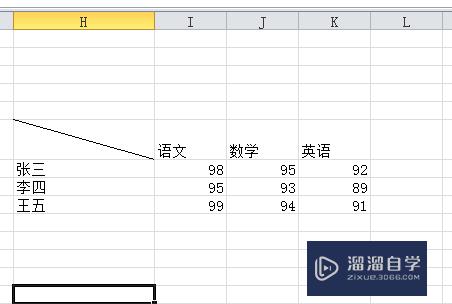
第4步
写好科目(横列的名称)之后按住Alt Enter键,换行写竖列的名称。

第5步
写好之后会发现一个问题,就是格式不好看。这个要等你把单元格的间距拉好之后才可以。点击单元格,然后在科目的前面用点击空格键,把这个名称放到后面就可以了。
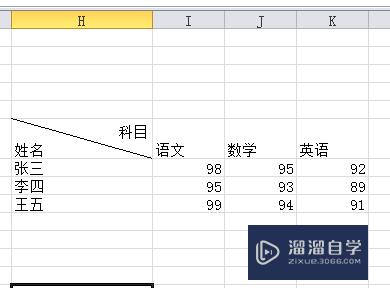
第6步
如果要拖动单元格大小,单元格变小的情况,删除姓名科目前面的单元格,将姓名移动到前面即可,这样看上去会比较的好看。
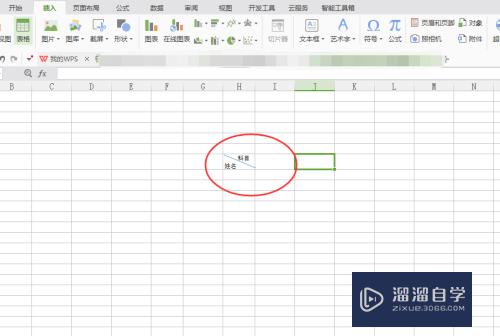
- 上一篇:Excel怎么实现自动求差函数公式?
- 下一篇:Excel如何自动计算年龄?
相关文章
- CAD中如何进行3D建模?
- SU如何导出CAD?
- WPS Excel 的高级筛选怎么用?
- 如何用Excel制作日历?
- Excel二级联动下拉菜单怎么做?
- Excel中如何快速查找重复值?
- Excel教程 Excel表格怎么排版?
- Excel如何画图?
- Excel要怎么作图?
- Excel怎样给表格加密?
- Excel快速删除整行的快捷键什么?
- 如何用Excel新建制作表格?
- 怎么在Excel表格中做加法?
- Excel表格中如何使用乘法?
- 怎么在Excel打斜杠?
- Excel表格打不开的解决方法
- C4D模型怎样导入到Photoshop中?
- CAD怎么在internet上用图形文件?
- CAD提示缺少.net4.5怎么处理?
- PS c6怎么给照片添加风的感觉?
- CAD出现c 2005问题怎么办?
- PPT如何让每张幻灯片都可以有不同的主题?
广告位


评论列表